DPC Watchdog Violation -virhe Windows: Kuinka korjata se (09.06.25)
DPC_Watchdog_Violation on tuttu virhekoodi Microsoft-käyttäjille, yleinen ongelma Windows-käyttöjärjestelmässä. Se voi johtua useista eri syistä, mukaan lukien SSD-tuki (firmware), vanha SSD-ajuriversio, vioittuneet järjestelmätiedostot ja laitteiden yhteensopimattomuusongelmat.
Tämä pikaopas auttaa määrittämään tämän virhekoodi ja auttaa korjaamaan sen itse.
Mikä on DPC_Watchdog_Violation?DPC Watchdog Violation -virheet olivat niin yleisiä, kun Windows 10 julkaistiin ensimmäisen kerran, että Microsoftin oli julkaistava päivitys erityisesti heille. Kuten aiemmin mainittiin, ne voivat johtua useista syistä, kuten vanhasta SSD-ajuriversiosta, jolloin sinun on tarkistettava SSD: n laiteohjelmistoversio ja varmistettava, että se on ajan tasalla.
DPC Watchdog Violation -virhe on itse asiassa toistuva ongelma, joka ilmeni Windows 8: ssa, kun se julkaistiin. Varsinainen syntaksin nimi on 'DPC_WATCHDOG_VIOLATION', ja virheen aiheuttaa tyypillisesti muisti ja BSOD.
Pro Vinkki: Tarkista tietokoneesi suorituskykyongelmien, roskatiedostojen, haitallisten sovellusten ja tietoturvauhkien varalta br />, joka voi aiheuttaa järjestelmäongelmia tai hidastaa suorituskykyä.
Ilmainen PC-ongelmien skannaus 3.145.873-lataukset Yhteensopiva: Windows 10, Windows 7, Windows 8Erikoistarjous. Tietoja Outbyte-ohjelmasta, asennusohjeiden poisto, EULA, tietosuojakäytäntö.
BSOD-, DPC_Watchdog_Violation -virheen korjaaminenEnnen kuin teet mitään muuta, voit yksinkertaisesti poistaa tai irrottaa kaikki Windowsiin kytketyt ulkoiset laitteet tietokone, paitsi näppäimistö ja hiiri. Nämä laitteet voivat olla ulkoinen kiintolevy, ulkoinen SSD, skanneri tai tulostin. Katso, jatkuuko ongelma.
Yksi näistä laitteista saattaa aiheuttaa virheen, joten määritä mikä niistä on syyllinen kytkemällä yksi laite kerrallaan.
Tässä on yleinen korjaus, joka voi vastata valtaosaan laitteista DPC Watch Violation -virheet Windows 10:
Voit myös tarkistaa vioittuneet järjestelmätiedostot Windowsissa. Vioittuneet järjestelmätiedostot ovat yleisiä syitä, jotka johtavat DPC Watchdog Violation -virheeseen, joten tarkista ja varmista, että Windows-järjestelmätiedostosi eivät ole vioittuneet. Jos näissä tiedostoissa on ongelmia, prosessi korjaa ne automaattisesti.
Joskus Windowsin järjestelmätiedostojen skannaaminen ja korjaaminen auttaa myös torjumaan virheen. Voit skannata ja korjata tiedostot avaamalla komentokehotteen järjestelmänvalvojana. Kirjoita komento SFC / scannow ja paina sitten Enter. Sitten se skannaa automaattisesti ja korjaa virheet Windowsissa. Kun prosessi on valmis, käynnistä tietokone uudelleen.
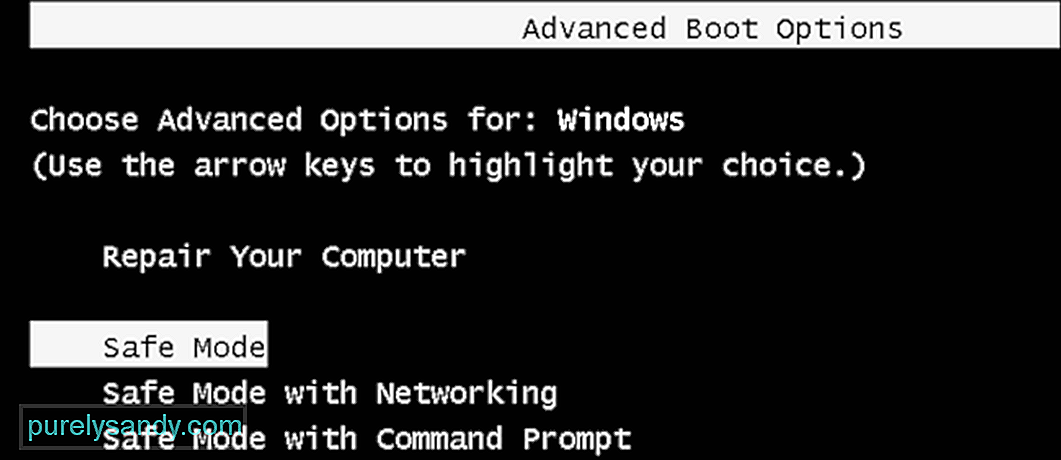
Jos yllä olevat menetelmät eivät näytä toimivan, kannattaa ehkä palauttaa tietokoneesi Windows-järjestelmä. Kytke tietokone vikasietotilaan. Palauta sen jälkeen takaisin edelliseen palautuspisteeseen. Voit myös korjata Windows-tietokoneesi käynnistettävällä DVD / USB-muistitikulla, joka sisältää Windowsin .ISO-kuvatiedoston.
Viimeinen huomautusDPC-vahtikoirarikkomusvirheen korjaaminen edellyttää yhden tai useamman yllä mainitun menetelmän suorittamista. Ajuripäivitysten suorittaminen kaikilla alueilla katsotaan tehokkaaksi sen ratkaisemisessa. Viimeisenä keinona jotkut käyttäjät ovat kuitenkin huomanneet, että emolevyn BIOSin päivittäminen osoittautui oikeaksi korjaukseksi.
Älä unohda myöskään tietokoneen yleistä kuntoa. Pidä se työtason kunnossa diagnosoimalla säännöllisesti Windows-järjestelmäsi, tunnistamalla nopeus- ja vakausongelmat ja puhdistamalla roskapostitiedostot luotettavalla kolmannen osapuolen PC-korjaustyökalulla.
Oletko kohdannut DPC Watchdog -rikkovirheen menneisyydessä? Mikä korjaus toimi sinulle? Kerro meille alla olevissa kommenteissa!
YouTube-video: DPC Watchdog Violation -virhe Windows: Kuinka korjata se
09, 2025

